如何在Word中调整表格的行间距
在使用Microsoft Word处理文档时,表格是一个不可或缺的工具。然而,许多用户常常忽视表格的行间距,这可能会影响文档的整体美观和可读性。本文将为您提供几种简单的方法来调整Word中表格的行间距,帮助您创建更加专业的文档。
如何在Word中高效查重以确保内容原创性-WPS操作教程
如何在Word中进行查重在撰写学术论文或报告时,确保内容的原创性是至关重要的。许多学生和专业人士常常面临查重的问题。本教程将帮助你了解如何在Word中有效地进行查重,避免不必要的抄袭风险。以下是几种常
方法一:使用段落设置调整行间距
- 首先,打开您的Word文档,并选中需要调整行间距的表格。
- 在菜单栏中,点击“开始”选项卡。
- 找到“段落”部分,点击右下角的小箭头,打开段落设置窗口。
- 在“行距”下拉菜单中选择您想要的行间距(如单倍行距、1.5倍行距等)。
- 点击“确定”以应用更改。
方法二:调整单元格边距
- 选中需要调整的表格单元格。
- 右键点击选中的单元格,选择“表格属性”。
- 在弹出的窗口中,点击“单元格”选项卡。
- 点击“选项”按钮,您可以在这里调整单元格的边距。
- 设置完成后,点击“确定”返回,并再次点击“确定”以应用更改。
方法三:调整表格行高
- 选中表格中的一行或多行。
- 在“布局”选项卡中,找到“行高”设置。
- 手动输入所需的行高,或者使用上下箭头进行调整。
- 确认设置,您会看到表格的行间距已经变化。
通过以上方法,您可以轻松调整Word中表格的行间距,使您的文档更具专业性和可读性。如果您觉得这篇文章对您有帮助,请分享给更多人!更多模板可点击下方图片下载WPS查看。
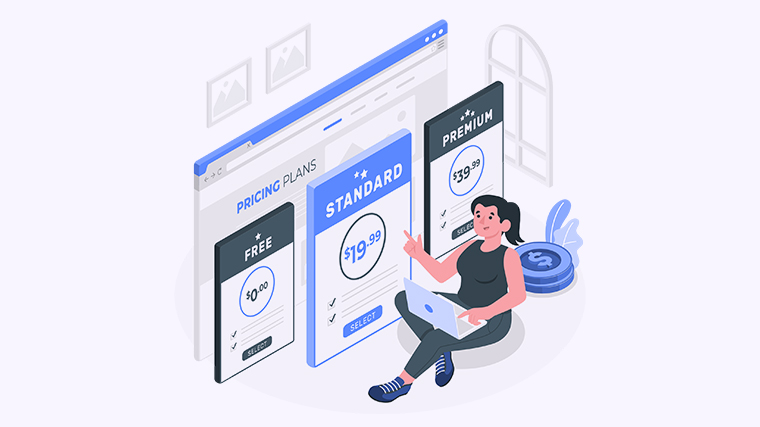
本文编辑:二十一,来自加搜AIGC
本篇wps教程《调整Word表格行间距的有效技巧与步骤解析-WPS操作教程》由得得文库网(23dede.com)整理发布,得得文库网分享最新免费Word模板,PPT演示模板,Excel表格模板已经K12教育试卷、教案、学案及课件下载!如何掌握Word文字对齐技巧提升文档的专业性和美观度?-WPS操作教程
掌握Word文字对齐技巧,轻松提升文档美观性!在使用Word撰写文档时,文字的对齐方式直接影响到文档的整体美观和可读性。无论是报告、简历还是论文,掌握文字对齐的技巧都能让你的文档更具专业感。本文将为你



